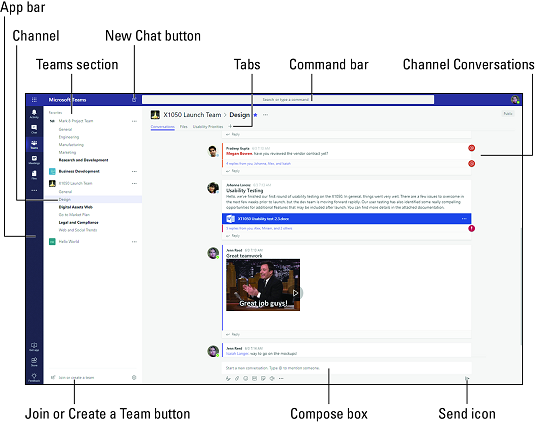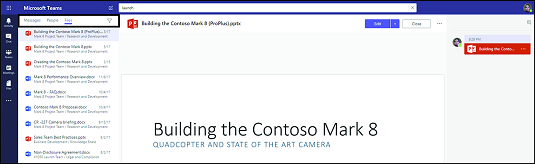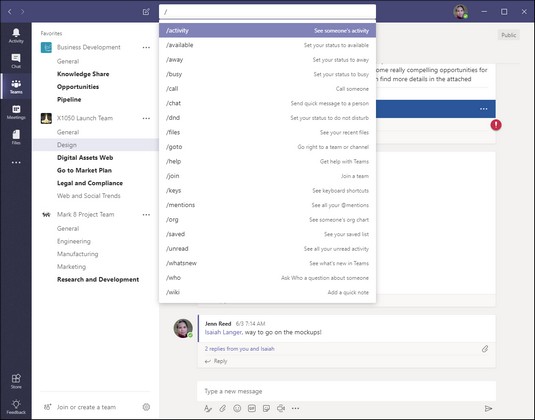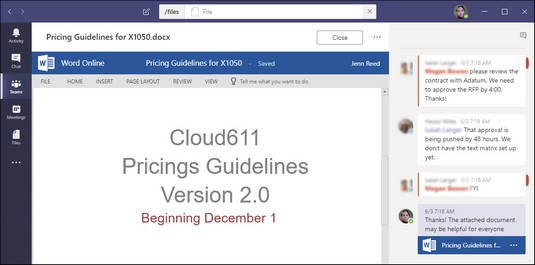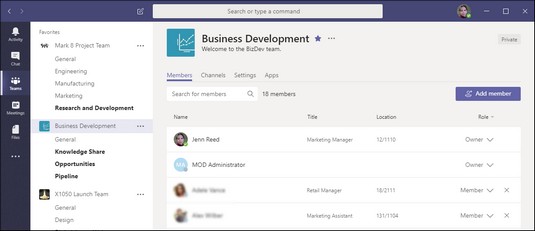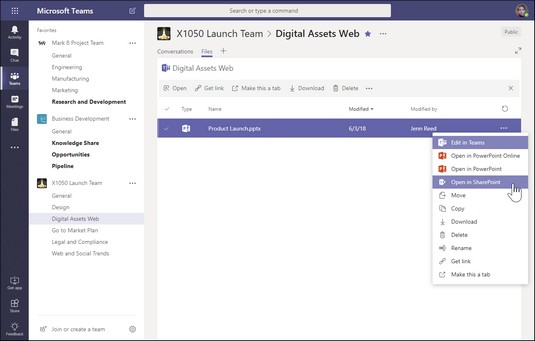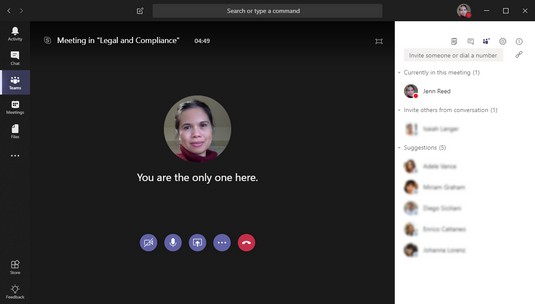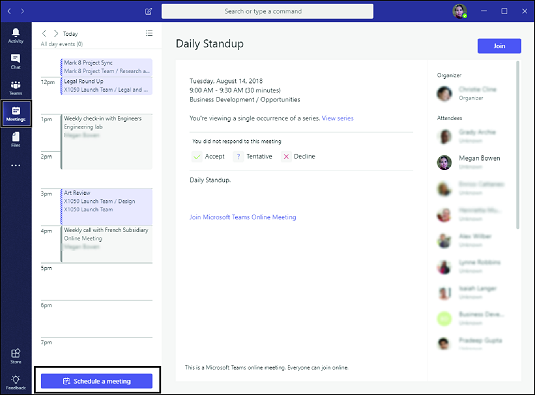Microsoft Teams on saadaval kasutajatele, kellel on litsentsid järgmiste Office 365 ettevõttetellimustega : E1, E3, E5, Business Premium ja Business Essentials. Haridusplaanides on see saadaval A1, A1 Plus, A5 ja A3 tellimustes. Plaanid on Teamsi valitsuse pilves kasutuselevõtmiseks.
Meeskondadele pääseb ligi veebibrauserist, töölauarakendusest või mobiilirakendusest. Maksimaalne kasutajate arv, kellel on juurdepääs kõigile Teamsi funktsioonidele, põhineb organisatsiooni litsentsitud kasutajate arvul. Külalisjuurdepääs on lubatud, mis tähendab, et teiste Office 365 rentnike kasutajaid saab kutsuda organisatsiooni Teamsi keskusesse ilma täiendavaid litsentse vajamata.
Teamsi abil saate teha nii üks-ühele kui ka rühmaheli- ja videokõnesid. Saate veebikonverentside ajal ekraane jagada, koosolekuid planeerida ja koosolekuid salvestada. Lisaks on igal kasutajal kuni 1TB salvestusruumi.
Administraatori seisukohast pakub Teams tööriistu kasutajate ja kolmandate osapoolte rakenduste haldamiseks. Seal on aruanded kasutuse ja seadete kogumiseks, mida saab konfigureerida organisatsioonispetsiifiliste poliitikatega. Meelerahu huvides pakub Microsoft Teamsi jaoks 99,9-protsendilist rahaliselt tagatud teenusetaseme lepingu (SLA) tööaega.
Tutvuge Microsoft Teamsi kasutajaliidesega
Vahekaardid, bot, @mainimised ja punased tukk on vaid osa uuest kõnepruugist, mille peate Teamsi kasutamiseks oma sõnavarasse lisama. See eeldab, et olete juba taiplik sotsiaalmeedia kasutaja, kes teab, mida emotikonid, kleebised ja Giphyd endast kujutavad.
Tutvustame Teamsi kasutajaliidest. Kui käivitate töölauarakenduse, kuvatakse allpool esimene ekraan, mida näete pärast sisselogimist.
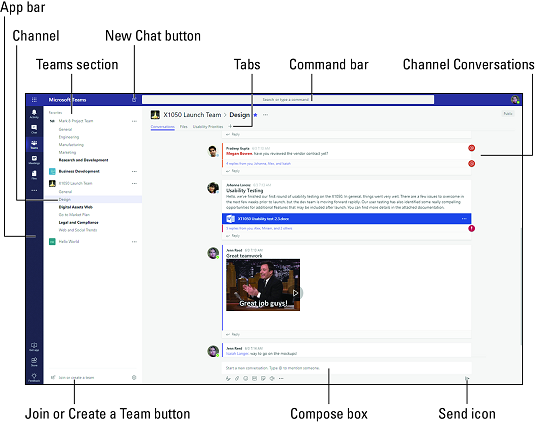
Teamsi töölaua kasutajaliides.
- Rakenduse riba: siin saate liikuda Teamsi erinevatesse jaotistesse. Ülaservas näete järgmisi ikoone.
- Tegevus on koht, kust leiate mainimisi, vastuseid ja muid märguandeid.
- Vestlus on koht, kus näete oma hiljutisi era- või grupivestlusi ja oma kontaktide loendit.
- Teams kuvab kõik meeskonnad, mille liige olete.
- Koosolekud sünkroonitakse teie Outlooki kalendriga ja kuvab kõik teie tulevased koosolekud.
- Failid koondab kõik failid kõigist meeskondadest, mille liige olete. Sealt pääsete juurde ka oma isiklikule OneDrive for Businessi salvestusruumile.
- […] sisaldab linke rakendustele, mis on seotud Teamsi ja Teamsi kanalitega.
- Store viib teid rakenduste ja teenusteni, mida saab Teamsi integreerida.
- Tagasiside viib teid Microsoft Teamsi kasutaja häälelehele, kus saate teenuse kohta tagasisidet jätta.
- Jaotis Meeskonnad: ülal on rakenduste ribalt valitud ikoon Teams, seega kuvatakse siin nende meeskondade loend, mille liikmed me oleme.
- Kanal: meeskonnas spetsiaalne jaotis vestluste ja ülesannete korraldamiseks konkreetsete teemade või projektide alusel.
- Nupp Liitu või loo meeskonnaga: sellel nupul klõpsates saate läbi meeskonna loomise või sellega liitumise protsessi. See nupp on nähtav ainult siis, kui rakenduseribal on valitud Teamsi ikoon.
- Uus vestlusnupp : sellel nupul klõpsamine valib rakenduse ribal vestluse ikooni ja võimaldab teil alustada uut vestlust üksikisiku või rühmaga.
- Käsuriba: seda ülaosas olevat riba kasutatakse rakenduste päringute tegemiseks või Teamsis otsingu tegemiseks.
- Vahekaardid: nende vahekaartidega saate vahetada erinevate Teamsi lehtede vahel. Vestlused ja failid kaasatakse automaatselt; + märgi vahekaart võimaldab teil lisada Teamsi sisule otseteid.
- Kanali vestlused: selles jaotises kuvatakse kõik valitud kanali vestlused. Vestlused kanalivestlustes on püsivad, nii et kui olete eemal olnud, on lihtne neid kerida, et naasmisel kursis olla. Vestlused võivad sisaldada visuaalseid indikaatoreid, nagu @mainimine, mis näitab, et vestluses mainitakse konkreetselt kasutajat, või punane pauk, mis näitab suurt tähtsust. Pange tähele, et vestlused on kujunduselt avatud, nii et kõik meeskonnaliikmed saavad vestlust näha, et aidata vajadusel otsustusprotsessi kiirendada.
- Koostamiskast: siia saate vestluse alustamiseks sisestada sõnumi. Saate saata kiirvestluse või laiendada koostamiskasti, et pääseda juurde rikkaliku vormindamise tööriistadele.
- Saatmisikoon: kui olete valmis vestlust jagama, klõpsake vestluse meeskonnale postitamiseks saatmisikoonil.
Abi hankimine Microsoft Teamsi käsuribalt
Teamsi kasutamine on intuitiivne, kuid kui vajate kiiret abi, on käsuriba abi saamiseks ühes kohas. Saate otsida vestluste, kasutajate, failide ja rakenduste hulgast. Näiteks kui sisestate käsuribale sõna "käivitada", kuvatakse vasakpoolsel paanil otsingutulemused, mis on rühmitatud sõnumite, inimeste ja failide järgi.
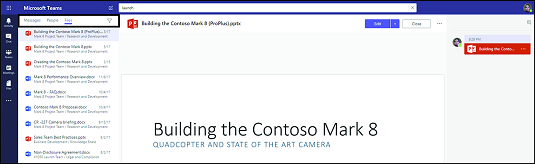
Käsuriba otsingutulemused.
Samuti saate käsu käivitada otse käsuribalt, sisestades kaldkriipsu ( / ). See toiming kuvab saadaolevad käsud või otseteed. Käsu käivitamiseks valige loendist sobiv käsk.
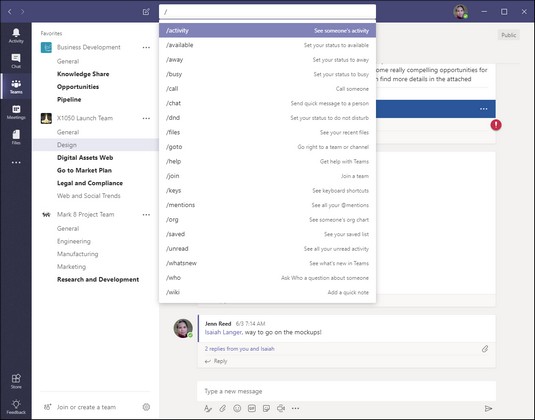
Kaldkriipsuga käskude otseteed.
Koostöö Microsoft Teams Hubis
Paljud arvavad, et "e-posti puu" nähtus oli isoleeritud suurettevõtete keskkondades, kuid sageli tõstab see oma inetut pead ka väikestes organisatsioonides.
Kujutage ette järgmist stsenaariumi: keegi saadab kolmele inimesele e-kirja, milles palub nendepoolset teavet. Kaks adressaati vastavad kohe. Saaja nr 3 vastab saajale nr 2, kuid unustab kõigile vastata. Nüüd on adressaadil nr 2 teave, mida teistel ei ole. Adressaat nr 1 saadab seejärel meili edasi teisele isikule (Saaja nr 4), kes vastab kõigile oma tagasisidega, mis ei võta arvesse seda, mida on juba enne tema kaasamist arutatud. Üsna varsti plahvatab kõigi postkast vastustest vastustele ja kõigele vastamisest, et saatja ajab lõpuks pettunult käed püsti, sest nüüd on vestlus käest ära läinud ja ta kulutab liiga palju aega kõigi asjaajamisele. Lisaks peab ta nüüd kogu tagasiside käsitsi koondama.
Teams paneb meilipuud minema. Teamsis saab saatja eelmist stsenaariumi vältida, laadides faili Teamsi kanalisse, @mainides inimesi, kellelt ta tagasisidet vajab, ja alustades vestlust otse Teamsi dokumendist. Nii näevad kõik kõigi kommentaare ja muudatusi. Vestlusega liituv uus inimene saab kiiruse saamiseks lihtsalt üles kerida ja kõik on rahul.
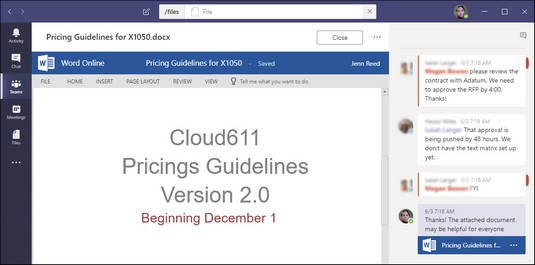
Dokumendi teemalise vestluse alustamine Teamsis.
Microsoft Teamsi jaoturi loomine ja haldamine
Teamsis koostöö tegemiseks peate esmalt olema Teamsi keskuse liige või selle looja. Meeskonna loomiseks toimige järgmiselt.
Klõpsake rakenduseribal valikul Teams.
Klõpsake rakenduseriba allosas kuvatavat linki Liitu või loo meeskonnaga.
Klõpsake kaarti Loo meeskond.
Sisestage meeskonna nimi ja kirjeldus.
Valige oma meeskonna privaatsusseaded (privaatne või avalik).
Private Team tähendab ainult meeskonna omanikud saavad lisada kohal, samas kui avaliku Team tähendab kellelgi teie organisatsioon saab liituda Team.
Klõpsake nuppu Edasi.
Lisage oma meeskonda liikmeid, lisades väljale Lisa kas nime, e-posti aadressi, leviloendi või meili toega turvarühma.
Meeskonnas võib turvalise külalisjuurdepääsu kaudu olla maksimaalselt 2500 liiget kas teie organisatsioonist või väliskasutajatest.
Soovi korral saate valida meeskonnaliikme rolli (omanik või liige), klõpsates valiku Liikme kõrval oleval rippmenüü noolel.
Kui unustate seda teha, saate liikmelisuse tüüpi hiljem värskendada.
Klõpsake nuppu Sule.
Meeskonna haldamise funktsioonidele pääsete juurde, kui klõpsate rakenduseribal oma meeskonna nime kõrval ellipse. Saadaval on järgmised haldusvalikud:
- Meeskonna haldamine käivitab vahekaardi Liikmed, kus saate liikmeid lisada või eemaldada, liikme rolli muuta või liiget otsida.
- Kanali lisamine avab dialoogiboksi, kuhu saate sisestada kanali nime ja kanali kirjelduse.
- Liikmete lisamine käivitab dialoogiboksi, kuhu saate sisestada oma meeskonda lisatavate inimeste nimed, leviloendid või meilifunktsiooniga turvarühmad.
- Lahku meeskonnast avab valideerimisakna, mis palub teil kinnitada oma kavatsust meeskonnast lahkuda.
- Redigeeri meeskond käivitab dialoogiboksi, kus saate muuta meeskonna nime, meeskonna kirjeldust ja privaatsusseadeid.
- Hangi link meeskonnale käivitab dialoogiboksi, kuhu saate kopeerida URL-i, et meeskond saaks teistega jagada.
- Kustuta meeskond käivitab valideerimisakna, mis palub teil kinnitada oma kavatsust meeskond kustutada.
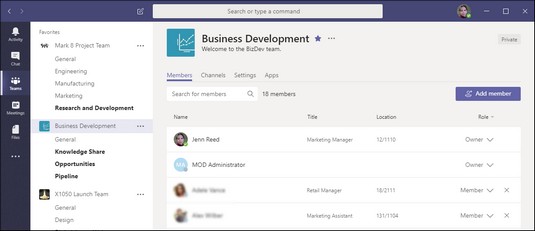
Meeskonna juhtivad liikmed.
Vestlus Microsoft Teamsis
Kui meeskonda lisatakse uus liige, saab see liige automaatselt juurdepääsu kõigile varasematele vestlustele, failidele ja muud tüüpi teabele, mida meeskonna keskuses jagatakse. See on eriti kasulik uue meeskonnaliikme projekti kaasamisel. Pole vaja mõelda, milliseid faile edastada, et uus liige asjaga kursis oleks, sest ta saab ise teenindada keskuses saadaolevast sisust või lihtsalt vestluse kaudu teistelt abi küsida.
Vestluse alustamiseks klõpsake koostamiskasti ja alustage oma sõnumi tippimist, olles kas jaotises Tegevus, Vestlus või Meeskonnad. Kui olete lõpetanud, klõpsake sõnumi postitamiseks saatmisikooni. Sõltuvalt teie meeskonna kultuurist saate oma vestlusi vürtsitada emotikonide, Giphyde või kleebistega. Kui klõpsate koostamiskasti all olevatel ikoonidel, leiate mitmesuguseid valikuid.
Mõnikord võivad vestlused meeskonnas muutuda lärmakaks, kui palju liikmeid räägib erinevatel teemadel. Selle abistamiseks kasutage Teamsi lõimestatud sõnumite funktsiooni, vastates otse konkreetsele sõnumile, nii et vastus on algse sõnumi kontekstis.
Failide jagamine Microsoft Teamsis
Teamsi jaoturi loomisel luuakse taustaprogrammis automaatselt SharePointi sait, mis omakorda loob iga kanali jaoks dokumenditeegi. Teamsi kanalisse üles laaditud failid kuvatakse vahekaardil Failid ja need salvestatakse SharePointi dokumenditeeki. Tegelikult võite klõpsata failinime kõrval asuvatel ellipsidel ja seejärel valida faili avamise selle asukohast SharePointis .
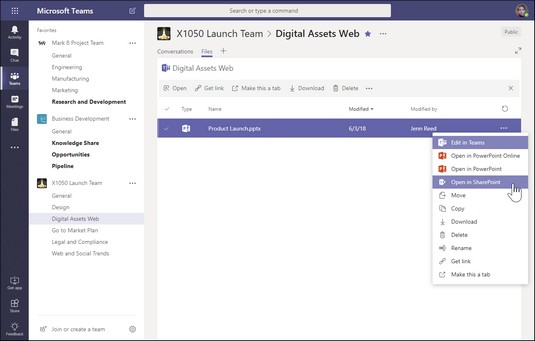
Faili avamine Teamsist SharePointis.
Faili jagamiseks Teamsis toimige järgmiselt.
Valige rakenduste ribalt Teams.
Koostage sõnum väljale Koosta kanalist.
Klõpsake koostamiskasti all ikooni Manusta (see näeb välja nagu kirjaklamber) ja valige jagatava manuse allikas.
Valige fail allikast ja laadige see üles.
Üleslaaditud fail manustatakse nüüd sõnumisse.
Sõnumi postitamiseks klõpsake saatmisikooni (see näeb välja nagu lennuk).
Jagatud fail kuvatakse ka vahekaardil Failid.
Teise võimalusena võite minna otse vahekaardile Failid ja klõpsata faili üleslaadimiseks nuppu Laadi üles. Kui fail on üles laaditud, klõpsake faili avamiseks selle nimel. Pärast avamist saate alustada teistega dokumendi teemal vestlust.
Koosolekud ja konverentsid Microsoft Teamsi viisil
Vestlused ja vestlused Teamsis on lõbusad viisid teistega suhtlemiseks. Mõnikord on aga tõhusam meeskonnaliikmetega kiirelt helistada, et probleem lahendada, kui vestluses edasi-tagasi käimine. Õnneks pakub Teams täielikku koosolekulahendust koos heli- ja videokonverentsi toega. Kuna helistamisvõimalused on Teamsis sisse ehitatud, ei pea te ad hoc koosoleku alustamiseks Teamsist välja logima ega käivitama eraldi rakendust.
Ametlikumate koosolekute jaoks saate ajastada koosoleku sarnaselt Outlooki koosolekute seadistamisega. Teamsis loodud koosolekud kuvatakse teie Outlooki kalendris .
Improviseeritud Microsoft Teamsi koosoleku seadistamine
Oletame näiteks, et vestlete probleemist oma meeskonna kolme liikmega. Pärast pikka edasi-tagasi ja vahepealset ooteaega otsustasite, et palju kiirem on lihtsalt helistada ja probleemist rääkida. Ekspromptkohtumise alustamiseks toimige järgmiselt.
Vastake vestluslõimele ja klõpsake koostamiskasti allservas kuvatavat ikooni Video.
Sisestage avanevas videoaknas kõne teema.
Lülitage videokaamera sisse või välja, et valida video või lihtsalt heli jagamise vahel.
Konverentsi alustamiseks klõpsake nuppu Kohtuge kohe.
Avaneb konverentsi aken, mille paremal on paan, kus saate kutsuda teisi koosolekuga liituma.
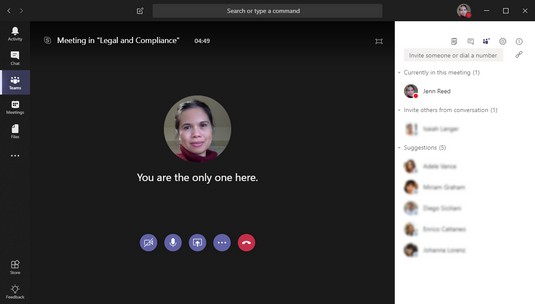
Ekspromptkohtumise alustamine.
Kui olete koosolekuga lõpetanud, klõpsake kõne lõpetamiseks ja koosolekult lahkumiseks punasel telefoniikoonil.
Pärast koosolekut postitatakse kanalile märkmed ja vestlused, et teised, kes koosolekule ei pääsenud, saaksid kiiresti aru, millest nad ilma jäid.
Microsoft Teamsi koosoleku ajastamine
Saate korraldada ametliku koosoleku enne tähtaega ja teavitada kutsutud osalejaid koosolekust piisavalt. Sarnaselt Outlookiga sisaldavad ametlikud koosolekukutsed Teamsis koosoleku pealkirja (Outlookis samaväärne teemaga), asukohta, algus- ja lõppkuupäeva või kellaaega, üksikasju ja osalejate loendit. Teamsis saate valida kanali, kus kohtuda. Kui kanal on valitud, postitatakse koosoleku artefaktid kanalisse.
Teamsi koosoleku ajastamiseks toimige järgmiselt.
Klõpsake rakenduste ribal nuppu Koosolekud.
Klõpsake vasakpoolse paani allosas kuvatavat nuppu Planeeri koosolek.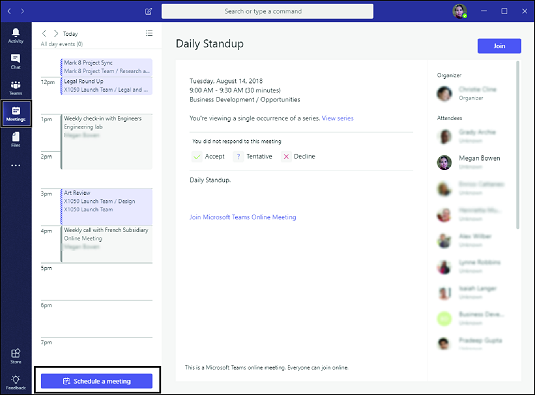
Teamsi koosoleku planeerimine.
Uue koosoleku aknas sisestage pealkiri, asukoht, algus- ja lõppkuupäev/kellaaeg, üksikasjad, kanal ja inimeste nimed, keda soovite koosolekule kutsuda.
Soovi korral saate koosoleku jaoks kanali lisada.
Kui soovite kontrollida inimeste saadavust, klõpsake jaotise Üksikasjad kohal olevat Ajastamisabi, et kuvada osalejate saadavus nende Outlooki kalendrite alusel.
Klõpsake nuppu Planeeri koosolek.
Koosolek on nüüd ajastatud ja see kuvatakse nii Teamsi jaotises Koosolekud kui ka teie Outlooki kalendris.